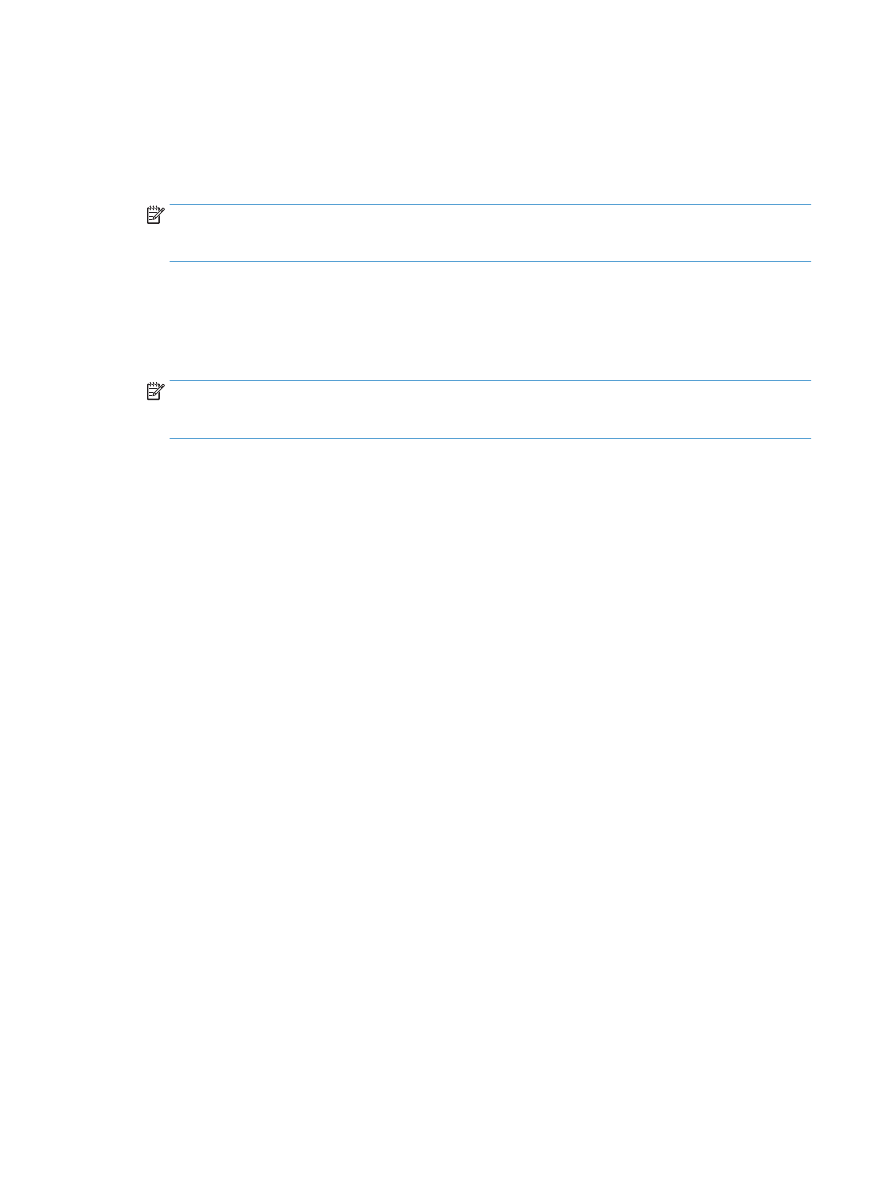
Het product bevindt zich in de modus Klaar, maar er wordt niets afgedrukt
1.
Druk een configuratiepagina af en controleer de functies van het product.
2.
Controleer of alle kabels goed zijn bevestigd en zich binnen de specificaties bevinden. Dit geldt ook voor
de USB- en stroomkabel. Gebruik een andere kabel.
3.
Controleer of het IP-adres op de configuratiepagina overeenkomt met het IP-adres voor de software-
ondersteuning. Gebruik een van de volgende procedures:
Windows XP, Windows Server 2003, Windows Server 2008 en Windows Vista
a.
Klik op Start.
b.
Klik op Instellingen.
c.
Klik op Printers en faxapparaten (via de standaardweergave van het menu Start) of klik op
Printers (via de klassieke weergave van het menu Start).
d.
Klik met de rechtermuisknop op het pictogram van de apparaatdriver en selecteer vervolgens
Eigenschappen.
e.
Klik op het tabblad Poorten en klik op Poort configureren.
f.
Controleer het IP-adres en klik op OK of Annuleren.
g.
Verwijder het stuurprogramma als de IP-adressen niet hetzelfde zijn en installeer het
stuurprogramma opnieuw met het juiste IP-adres.
206 Hoofdstuk 8 Problemen oplossen
NLWW
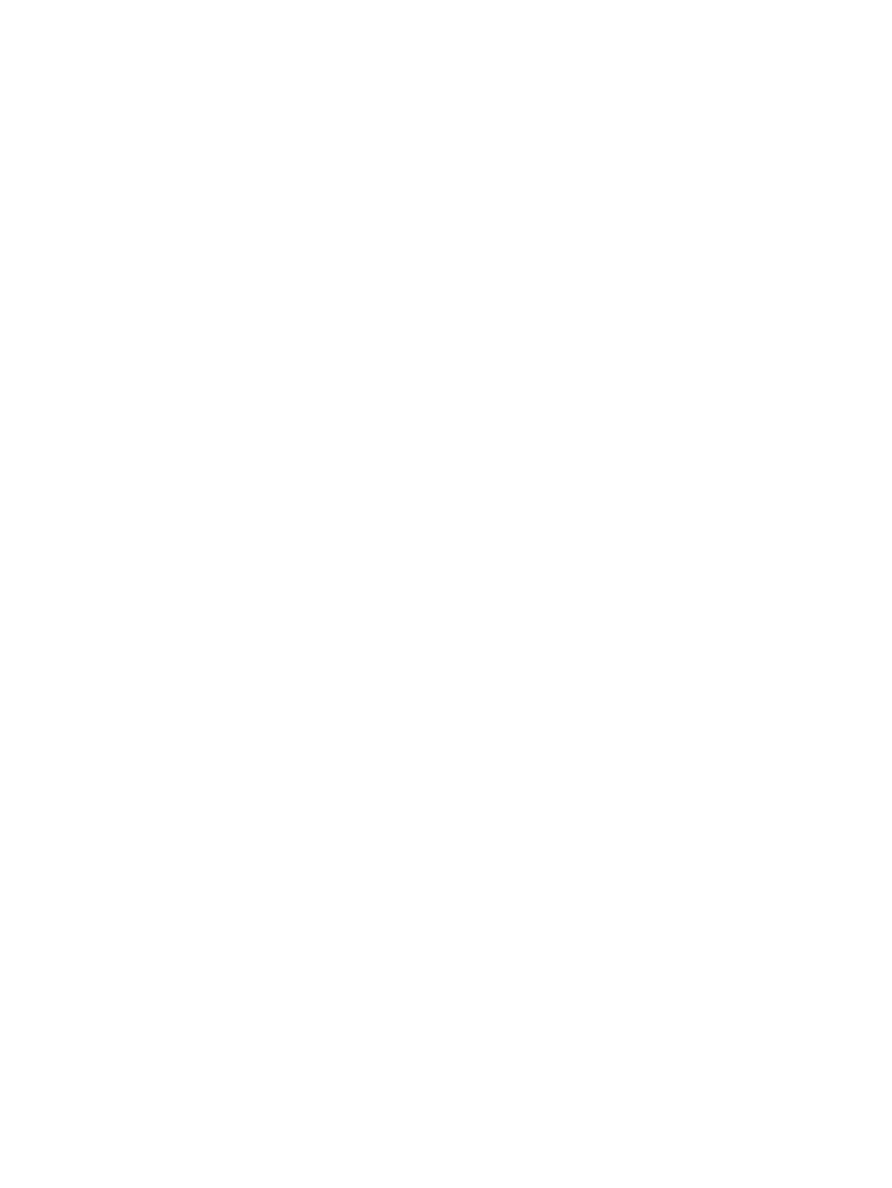
Windows 7
a.
Klik op Start.
b.
Klik op Apparaten en printers.
c.
Klik met de rechtermuisknop op het pictogram van de apparaatdriver en selecteer vervolgens
Printereigenschappen.
d.
Klik op het tabblad Poorten en klik op Poort configureren.
e.
Controleer het IP-adres en klik op OK of Annuleren.
f.
Verwijder het stuurprogramma als de IP-adressen niet hetzelfde zijn en installeer het
stuurprogramma opnieuw met het juiste IP-adres.
NLWW
Problemen met de productsoftware in Windows oplossen 207